
傲软录屏免费版是一款功能强大的屏幕录制工具,操作简便,支持区域录制、全局录制、摄像头录制和窗口录制四种方式。窗口录制功能能够锁定指定窗口,即使其他软件遮住录屏区域也不影响录制结果。支持根据屏幕分辨率进行高质量录制,如2K屏幕可实现2K录制。在录制过程中,提供箭头、方框、文字、序号等多种笔刷工具,以及一键白屏功能,非常实用。适用于摄像头、在线视频、桌面演示和游戏录制,能实现音画同步,极大地提升录制效率。
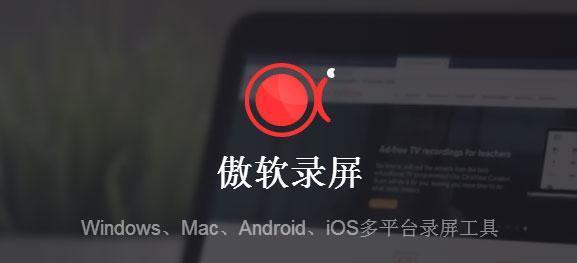
1、输出目录
用户可以选择一个特定的文件夹保存已录制的所有视频,包含截图。这样,以便于您之后如果需要寻找某个视频,可以直接进入该文件夹并轻松找到视频。
2、悬浮框设置
录制开始时,可以通过设置或者将主界面最小化将其隐藏起来。该设置对于在录制过程中希望屏幕上不会显示任何其他无关软件的用户是非常有必要的。
3、录屏设置
在“录屏”下,可以设置是否可是录制之前显示倒计时,是否发出声音提示,是否允许在录制过程中移动录制区域等等。
4、快捷键
设置好快捷键,便可以无需使用悬浮框,直接录制视频。软件已经提供了一些可以直接使用的默认快捷键。不过,如果您觉得某些快捷键不好记住的话,可以自定义修改并挑选合适的快捷键。
5、鼠标设置
如果您想要在屏幕上进行动作演示,可以通过该设置,选择合适的鼠标样式。您还可以选择是否显示鼠标、记录鼠标点击或者显示鼠标区域。
6、录屏质量(仅限Windows)
在视频质量方面,您可以设置输出格式、帧速率、比特率以及编码器、品质。除此之外,还可以对音频质量进行设置。
1、将自己电脑屏幕上的画面录制并分享出去。
2、在电脑的一切操作都可以使用傲软录屏软件录制。
3、录制完毕可以编辑,将开头部分和结尾部分删除。
4、支持支持全屏功能,用户可以直接对全屏内容录制。
5、支持游戏模式录制,用户进入游戏以后无法操作录制界面可以使用快捷键呼出。










 OBS(直播录像软件)最新版 2024-12-23 / 129.72 MB
OBS(直播录像软件)最新版 2024-12-23 / 129.72 MB